Повечето хора имат компютри, работещи на Windows операционна система, това е най-честата обвивка за стандартните компютри. Въпреки непрекъснатото подобряване на операционната система, с постоянна употреба в крайна сметка се провали. Обикновено тя започва с влошаването на цялостната windose появата на различни грешки и проблеми спирачни. При по-тежки случаи може да има пълен срив на Windows, което ще изисква рестартиране на системата.
Най-простото решение на въпроса как да се създаде Уинду от диска е CD диск, записан върху разпределението, изтеглите образа на диска може да бъде в интернет, или можете да си купите оригинален компактдиск със системата на него.

Основните етапи на преинсталацията.
Първият етап - настройката на BIOS
Преди да започнете да е необходимо инсталирането на диска правилно да конфигурирате BIOS, един вид операционна система, която ще защитава чип дънната платка, както и че в действителност, свързва всички отделни компоненти на компютъра заедно. В настройките на BIOS, или да преинсталирате прозорци с първоначалната инсталационния диск, трябва да промените само един елемент - приоритет устройство за зареждане, по-специално набор да зареди от неизпълнението на CD-роми.
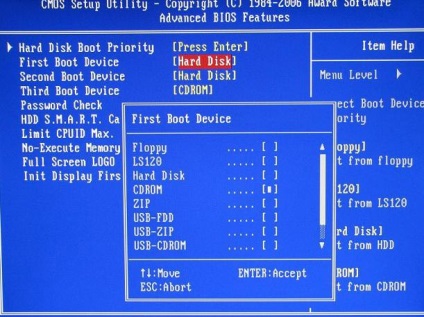
В зависимост от BIOS на производителя, секцията с необходимите параметри могат да бъдат разположени в различни секции, но в никакъв случай в менюто графики тя ще се появи като устройства за стартиране приоритет. След смяна стартовият приоритет, трябва да излезете от BIOS и да запазите промените и преминете направо към прозорците за инсталиране. Трябва да се отбележи, че е възможно в BIOS и необходимите законодателни промени трябва да бъдат направени, ако по-рано на този компютър windose диска вече е сменена с нова.
Вторият етап - директен монтаж
След настройките на BIOS на компютъра се рестартира, преди да го изпратите, за да рестартирате, трябва да поставите диск за зареждане на CD-ROM с Windows. Пуснете компютъра да се започне от диска, който ще даде на стандартната инсталация черупка. OS е инсталиран по различен начин, в зависимост от това коя версия да изтеглите. В по-старата система XP, процесът на инсталация започва с син екран и валидиране хардуер процеси.
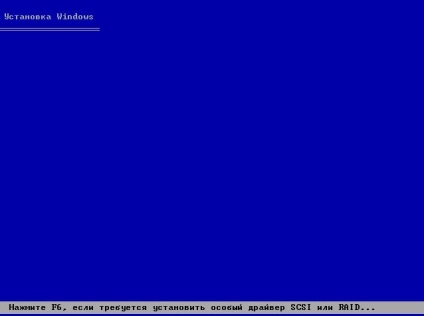
В Windows 7, този процес не се показва графично, и потребителят вижда само изображението тапет. Останалата част от процеса на преинсталиране е идентичен.

Един от най-важните стъпки при инсталиране windose е да изберете твърдия диск. и изборът на нейния раздел. Обикновено, твърд диск, е твърд диск е разделен на отделни патриции, които са предназначени за системата и за съхранение на информация. дисков дял. към която е инсталирана на системата, обикновено обозначен като система и се обозначават със буквата С, въпреки че не се изисква, и система за задвижване може да бъде отнесен към всяка буква от азбуката.
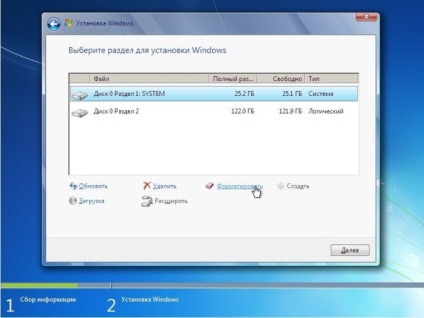
Най-подходящия формат ще произведе диск в процеса, когато се инсталира на системата, особено ако прозорците инсталира и няма да бъдат записани в нов, напълно празен твърд диск. След като изберете дяла, на който инсталацията ще се извършва, прозорци буутлоудъра оферта за форматиране на диск, и предупреди, че форматирането изтрива всички данни на устройството е постоянно изтрити. Това предупреждение не е твърде много, и ако потребителят не е сигурен, че дисков дял не се съхранява ценна информация за формата трябва да бъде изоставена, въпреки че тя може да доведе до нестабилни прозорци след инсталацията.
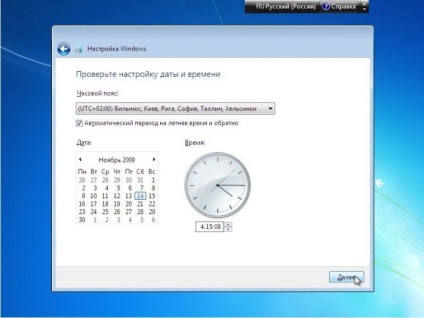
Трета стъпка - след въвеждане в експлоатация на системата
Последното нещо, което трябва да направите след това, директен монтаж на Windows, е необходимо да инсталирате драйвери и софтуер. Ако за всяко софтуерни избира и комплекти на всеки потребител по себе си и своите задачи, е необходимо да инсталирате драйвера според PC хардуер. Често в windose, разписани част на водача, или на системата е в състояние да замени оригиналния драйвер, необходим за съществуващите универсални.
За повечето от отделните компоненти на компютър и лаптоп оригинален драйвер доставени и съхранявани на маркови CD-та.
След настройката на драйвера, можете да диша спокойно и да се насладите на прясно инсталиран Windows, която най-напред ще зарадва своята скорост, докато не боклуците и няма нужда да инсталирате друг.
Свързани статии
